
안녕하세요. 오늘은 네이버 부동산 매물 확인하는 방법에 대해 알아볼 예정입니다. 요즘 부동산이 핫해도 너무 핫하죠? 소위 말해 장난이 아닙니다.
무섭게 오르고, 올 1~2년 사진에 엄청난 매매와 신고가를 기록하고 있습니다. 지금도 강남을 필두로한 부동산이 계속해서 상승하고 있는데요.
이 시점에서 우리가 확인해봐야할 포인트는 네이버 부동산 매물을 지속적으로 확인해 봐야 하는 일입니다. 왜냐하면 아직은 네이버 부동산이 우리나라에서 제일 많이 검색하고 사용하는 서비스이기 때문입니다.
자 그럼 네이버 부동산 매물확인 방법에 대해 자세히 알아보자고요.
1. 네이버 부동산 접속하기

일단 첫번쨰로 네이버에 접속합니다. 그래고 "네이버 부동산 매물"이라고 꼭 검색을 해주셔야 편하게 부동산 매물로 접속하실 수 있습니다. 클릭하셔서 사이트로 접속하시면 됩니다.
2. 부동산 매물 확인하기

기본적으로 사이트에 접속하면, 본인이 검색했던 위치나, 네이버에서 기본적으로 제공하는 부동산 매물들을 확인할 수 있습니다. 성남시 분당구 정자동에 엄청난 매물들을 확인할 수 있습니다.
저 보라색으로 표시된 물껀들이 실제 매매를 하고 싶다고, 집주인이나, 부동산 중개인들이 네이버에 등록해 놓은 물량입니다. 어떠신가요? 보기 편리하죠?
3. 매물 자세히 확인하기

아까 보셨던 보라색으로 표시된 매물을 마우스로 갖다 대시면, 자세한 정보들을 확인할 수 있습니다. 저는 상록우성에 마우스로 위로 올렸더니, 다음과 같은 정보들을 확인 가능했습니다.
상록우성
매매 8.8억~17억 (실제 매매가 이루어진 가격대입니다)
전세 5.9억~9.5억 (실제 전세로 거래가 이루어진 가격대입니다)
월세 1백~1.3백 (실제 월세로 지급하고 있는 비용입니다)
단지정보 / 시세 실거래가

그 상태에서 아까 보라색을 클릭했을 때, 나온 흰색 말풍선을 클릭하시면, 네이버 부동산 매물 화면 왼쪽에 다음과 같은 상세 정보가 표기됩니다. 어떠신가요?
처음에는 랭킹순으로 표시가 되는데, 상록우성 322동이고, 매매가 10억으로 집주인이 아파트를 올려놓은 모습입니다. 남향에 깨긋한 올수리로 표시를 해놨습니다.

자 그러면, 왼쪽에 상록우성 322동 검은색 글씨를 클릭해 줍니다. 그러면 오른쪽에 창이 하나더 뜨는데요. 아주 중요한 부분입니다. 집의 실제 구조와, 매물 특징을 더 상세하게 확인을 할 수 있습니다. 방이나 욕실 개수까지 확인을 할 수 있습니다.
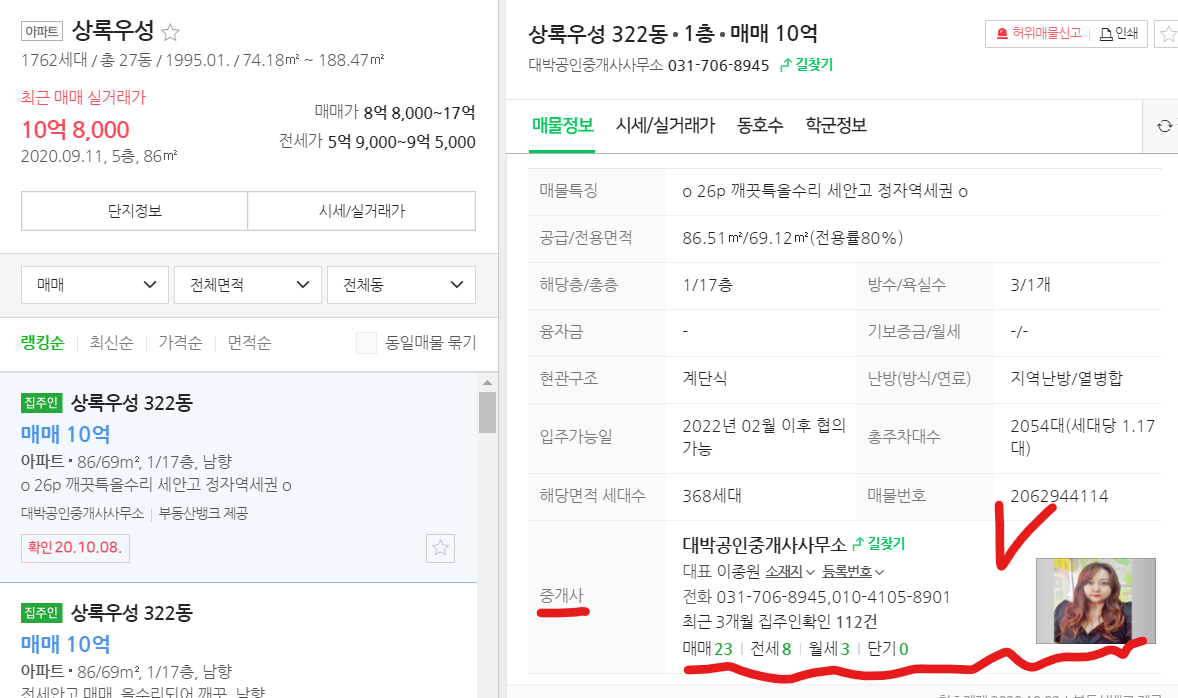
마우스 휠로 좀더 밑으로 내려보시면, 실제 물건을 올리신 중개사분의 프로필과 경력 등을 확인할 수 있습니다. 아무래도 매매나, 전세, 월세 등 매매 이력이 많으신 분들이 경험이 많겠죠?

좀 더 밑으로 내려보시면, 아주 중요한 관리비 부분을 확인할 수 있습니다. 아무리 아파트가 좋아도 관리비가 이상하게 많이 나오는 경우가 있는데요. 실제 거주를 하시는 분들은 관리비의 부담을 많이 얘기하십니다. 그래서 웬만하면 관리비가 저렴하고 관리가 잘되는 곳이라면 좋겠죠? 이 부분도 체크를 해주셔야 합니다.

이번에는 단지정보를 체크해 봅니다. 일단 세대수가 많은 아파트여야 유리한 부분이 있고, 준공년월을 잘 보셔야 합니다. 아파트도 일정기간이 지나면, 다시 부수고 새 아파트로 올려야 하기 때문에, 준공 년월을 확인하시는 게 중요합니다. 저는 개인적으로 주차 공간도 여유로웠으면 좋겠습니다.
건설사도 웬만하면 이름있는 건설사가 지은 물건이 훨씬 더 다른 사람들이 선호하게 됩니다.
3. 필터기능 활용하기

아주 중요한 부분입니다. 일일이 검색을 해서 물건을 클릭해 보셔도 되지만, 본인의 자금사정과, 위치, 준공연도, 재개발, 아파트 or 오피스텔 등 원하시는 정보를 선택해서 필터링을 할 수 있는 서비스를 제공합니다.
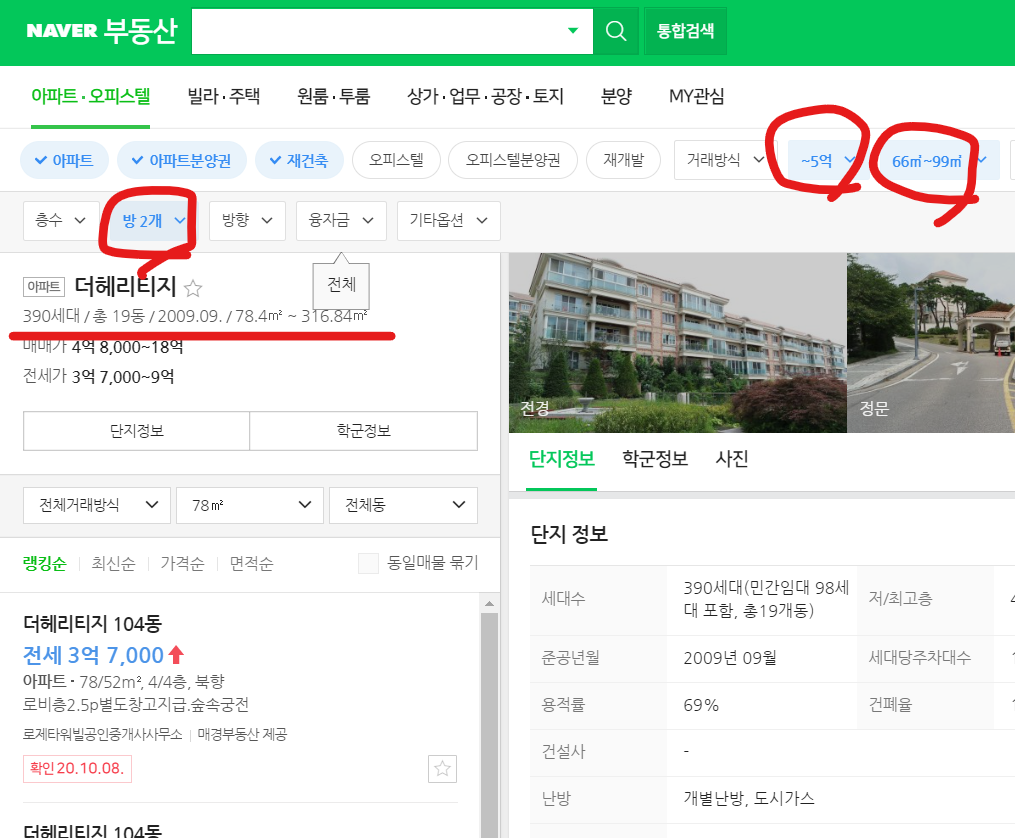
저는 5억원 대의, 20평형 아파트, 그리고 방 2개인 물건을 상세검색 기능을 이용해서 검색을 해봤습니다. 그러니 더헤리티지 104동의 물건이 검색이 되네요. 만족할만한 물건입니다.
그리고 앞서 알려드린 팁들을 적용하셔서 추가로 검색을 더 해나가시면 됩니다. 어떠신가요? 어렵진 않으시죠?
4. 사이드 메뉴 이용하기

네이버 부동산 매물화면의 오른쪽으로 보시면 이와 같은 메뉴들을 확인할 수 있는데요. 메뉴를 클릭하시면 해당 물건 주변의 중개사 사무실이 어디에 위치하고 있는지 확인이 가능합니다. 주변 중개사무소를 가셔서 현장에서 해당 물건에 대해 한 번 더 체크하시는 것도 바람직하겠죠?

또한 거리재기 메뉴를 통해 지도에서 해당 포인트를 찍어주면 실제 거리를 계산해서 보여줍니다. 해당 물건에서 주변의 부동산중개사무실을 찍었더니 783.3m의 거리를 계산해서 보여주는 것을 확인 가능합니다.
도보로는 11분, 자전거는 3분거리로 표시가 됩니다. 실제 도보거리는 성인 50~60대를 기준으로 하기 때문에, 실제로는 5~10분이면 이동이 가능하다고 생각하시면 됩니다.
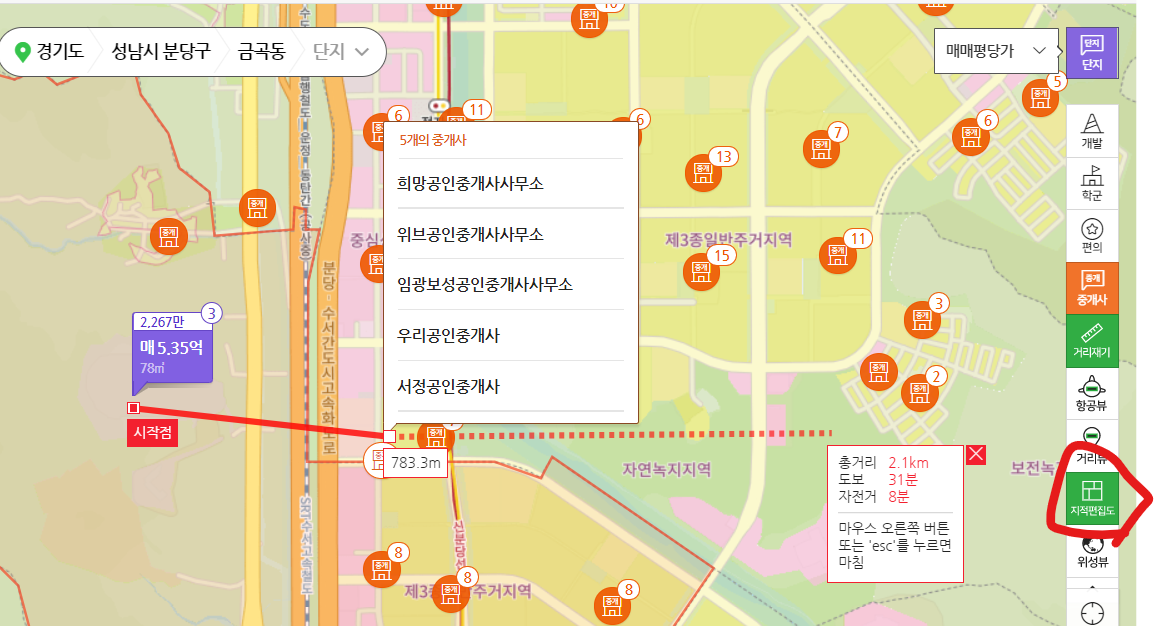
또한 지적편집도를 이용해서 현재 부동산이 정말 문제가 없는지를 확인할 수 있습니다. 아파트나 오피스텔 등을 사시는 건 문제가 없지만, 토지를 구매하시는 분들은 지적 편집도를 이용하여, 땅이 대지인지, 상업지구인지, 농지인지 등을 잘 확인하실 수 있습니다.

개발메뉴를 통해서는 지하철이 들어오는지, 실제 개발개획이 있는지에 대해 체크를 할 수 있습니다. 주변에 지하철이나 관공소, 일자리를 창출할 수 있는 공간이 들어오면 집값은 상승하게 됩니다.
어떠신가요? 네이버 부동산 매물확인 방법이 생각보다는 간단하죠?
이러한 조건들을 잘 활용하셔서 좋은 물건들을 구매하시기 바랍니다.
감사합니다.
'Windows > 일반' 카테고리의 다른 글
| 11번가 바로가기 (0) | 2020.10.10 |
|---|---|
| 유튜브 바로가기 (0) | 2020.10.09 |
| www.naver.com 네이버 바로가기 (0) | 2020.10.09 |
| 네이버 웹툰 바로가기 (0) | 2020.10.07 |
| 네이버 홈페이지 바로가기 만들기! (2) | 2020.10.04 |



